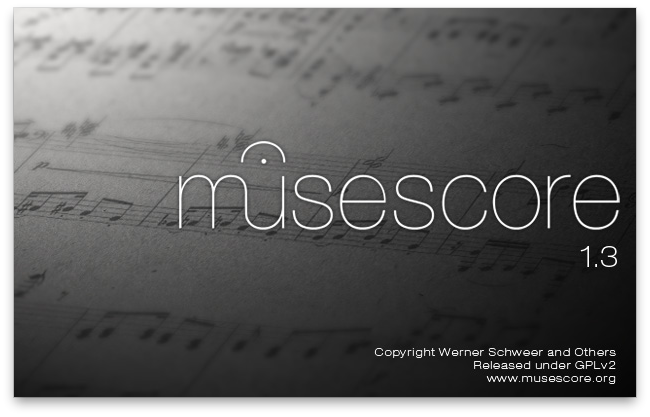
創造,播放與列印美妙的樂譜
其實已經更新到2.1了,哈哈哈
MuseScore是一個免費而且功能完整的制譜軟體,它已經在網路上盛行好一段時間了,雖然比不上知名的專業軟體,對於普遍有需求的使用者以是非常足夠了。
在YouTube或是其他網站已經有了非常多的教學,但是!!!
我本來打著前人種樹後人乘涼的如意算盤想要找空白TAB的檔案下載,卻完全找不到喜歡的…也有可能我找錯方向啦XD
所以就自己研究了一下,順便做個記錄(免得自己哪天要用結果又忘記)

先看一下最後成果,我的目的是要印可以寫和弦和記錄指法的六線譜,不上小節線的話寫譜的時候就可以自由決定排版(有時候一節很複雜,剛好小節線卡著會很阿雜)
/
首先先到MuseScore下載程式,支援Windows,Mac,Linux ,比較麻煩的是Windows好像只有到8 (這也是我為什麼都不更新的原因,一堆軟體跟不上![]() )
)
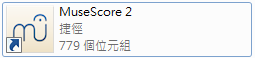 我的版本好像還是2.0但應該差不多啦XD
我的版本好像還是2.0但應該差不多啦XD
進來之後會看到這個畫面

藍框的部分是我之前編輯的檔案,先點紅框的建立新樂譜
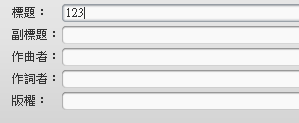 標題可打可不打,差異後面解釋
標題可打可不打,差異後面解釋

吉他有三種,五線譜、TAB和兩種放一起,因為我需要的是空白的TAB就以Guitar TAB當範例


選擇調號拍號,我是習慣全印空白的再自己寫,選擇C調或是最後一個打叉的Open都可以。以範例來說的話,總共26節。

完成之後會是這個樣子
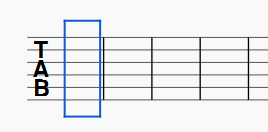
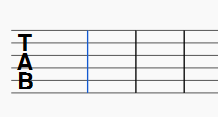
針對小節有兩種選取方式,一種是選取小節,選取小節之後可以用電腦鍵盤或是MIDI來輸入音符。另一種是針對小節線來編輯(反覆之類的)
因為是要做空白的,所以跳過編輯的部分,直接開始排版

選第一個小節線,按Enter就會強制分行,依序將所有小節都拆開來

排版也可以使用左邊面板的Breaks & Space,簡單的分行用Enter還是比較快…

到第26小結時,MuseScore不會自動弄成滿版,目前我想到的解決方法是多插入一小節(第27節)

把多的一節擠到下一頁,更改小節,最後輸出成PDF在把那一頁刪掉就好,但檔案選擇輸出PDF時會導向MuseScore的網站,需要註冊才能使用PDF的功能,不過是免費的而且可以用社群帳號登入,含算可以接受~
其實最後一小節是有辦法讓他自動滿版的,但是我忘記了…而且中文的教學也找不到解決的方法,等到哪天我突然開竅了再補齊吧
/

一開始沒有打標題的會是這個樣子,間距大小預設的話一頁可以塞9行,想要塞回標題可以用面板的Vertical frame直接拉到該小節就OK囉
/
最後附上PDF的檔案載點(Google雲端)
https://drive.google.com/drive/folders/0B8JhsqVNn0U4Wlp4WkhqVmRhNFE?usp=sharing
/
雖然知道這個軟體功能很棒,可以做出看起來很厲害的譜,但是它的工具真的藏的太好了…很多東西都很不直觀,用起來非常不順手,幾乎是沒有寫下來下次再用一定會忘記的地步。很多操作我也是用土方法,所以有不會的也不要問我了![]()
很佩服那些制譜的老師,他們的高產量根本望塵莫及簡直不是人,那些都是龐大的時間和精神去堆出來的啊~
不過我很受不了編一半的那種…
缺SOLO的啦或是譜明明有三張只發佈一張的啦,什麼都有,編的好要我掏錢都甘願,寫個譜而已搞得像小說作者一樣坑文XD 此風不可長
總之,暫時不會想碰這玩意兒了,好累



 留言列表
留言列表

